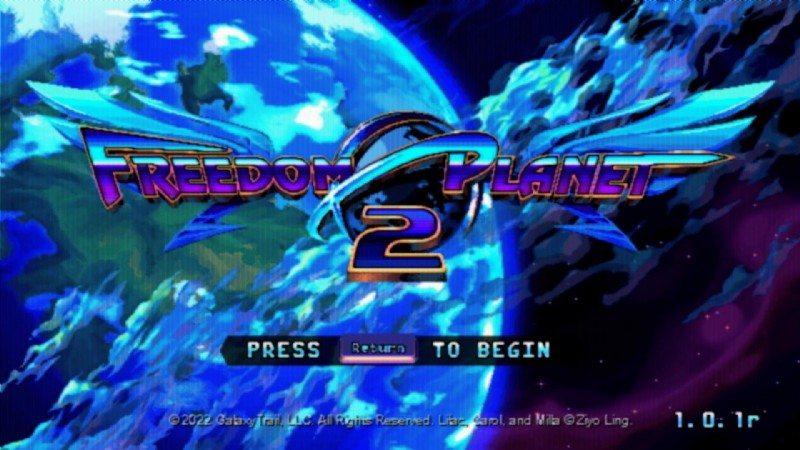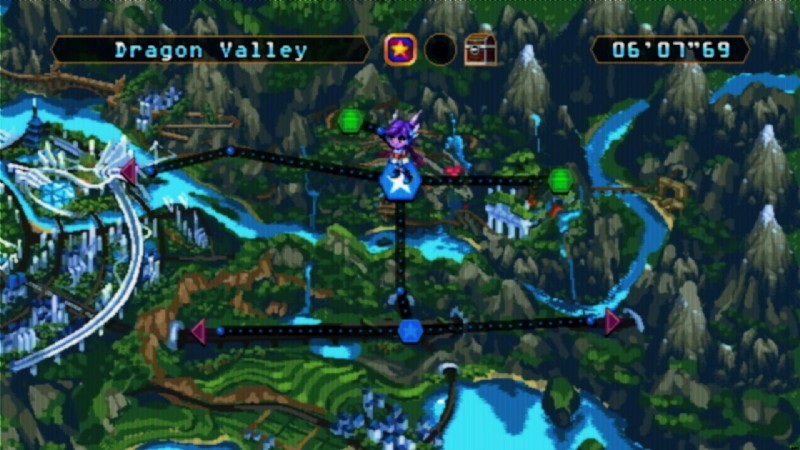Freedom Planet 2 – コンポジット ビデオ CRT エミュレーション ガイド

コンポジット ビデオ接続を実行しているトリニトロンの全体的な外観を複製します。
ビデオ CRT エミュレーションを合成する方法
最初の実行
ゲームをインストールして実行します。画面設定を開き、ビデオ設定を 1080p に変更し、フィルタリングをオフにします。ネイティブの 1080p モニターで実行している場合でも、フルスクリーン モードでゲームを実行しないことを強くお勧めします。ボーダレス ウィンドウでゲームを実行するには、-popupwindow 起動パラメーターを適用してタスクバーを非表示にします。または、Steam ライブラリにある場合は、Borderless Gaming を投げることもできます。
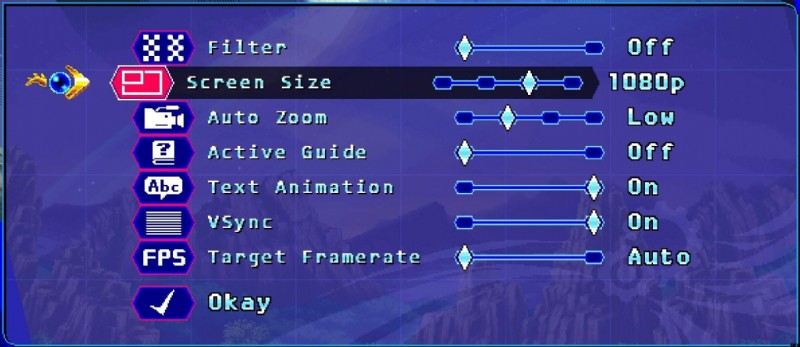
ダウンロード
次のアイテムをダウンロードして保存します:
- リシェイド
- ReShade 用の RetroArch シェーダー ポート
- ReShade の CRT Royale ポート
- ReShade 用 AMD CAS ポート
リシェードとシェーダーのインストール
Reshade のインストーラーを実行し、ゲームのディレクトリを指定します。インストール時にAPIの選択を求められると、OpenGLが自動的に検出されました。デフォルトでオンになっているシェーダーのみをインストールします。 Reshade のインストール後にゲームを起動し、クリックしてチュートリアルを進めてください。オーバーレイを開くキーをメモしておきます (設定に必要になります)。キーをバインドしてすべての効果を無効にすることもお勧めします。それが終わったら、ゲームを閉じてください。
その手順を実行した後、ゲームのディレクトリに移動して、「reshade-shaders/shaders」フォルダーを見つけます。見つかったら、ダウンロードしたシェーダーをそこにコピーします。各シェーダ ファイルには .fx ファイル拡張子が必要です。完了したら、シェーダーを構成します。
シェーダーを有効にする
ゲームを起動し、オーバーレイ キーを押します。その後、次のシェーダーを見つけて有効にし、次の順序でリストします:
- GTUV50
- CRT_ロイヤル
- 収束
- AMD FidelityFX コントラスト アダプティブ シャープニング
シェーダーの設定
[GTU] (ビデオ信号と RCA 接続)
GTU の設定を見つけて、スクリーンショットと一致するようにほとんどの値を変更します。画面の幅と高さについては、モニターの実際の解像度を使用する必要があります。
[CRT Royale] (エミュレートされた物理画面)
CRT Royale の設定を見つけて、スクリーン ショットと一致するようにすべての設定を変更します。ちらつきが問題になる場合は、インターレースを無効にすることをお勧めします。
[デコンバージ] (ビデオ信号をアパーチャ グリルに並べてジェイル バーを取り除きます)
Deconverge の設定を見つけて、画面サイズを 640×320 に設定します。刑務所バーを削除するには、ターゲットの寸法設定を増やして遊ぶ必要があります。 1310×990 では、1080p ディスプレイで刑務所バー効果が取り除かれるように見えますが、より高い解像度を実行している場合は、他のものを試す必要があるかもしれません. CRT Royale のスキャンラインの太さを 1 に変更することで、微調整を簡単に行うことができます。これにより、微調整中に刑務所バーの効果がより明確になります。
[CAS]
値が私のスクリーンショットと一致することを確認する以外、ここで行うことは特にありません。
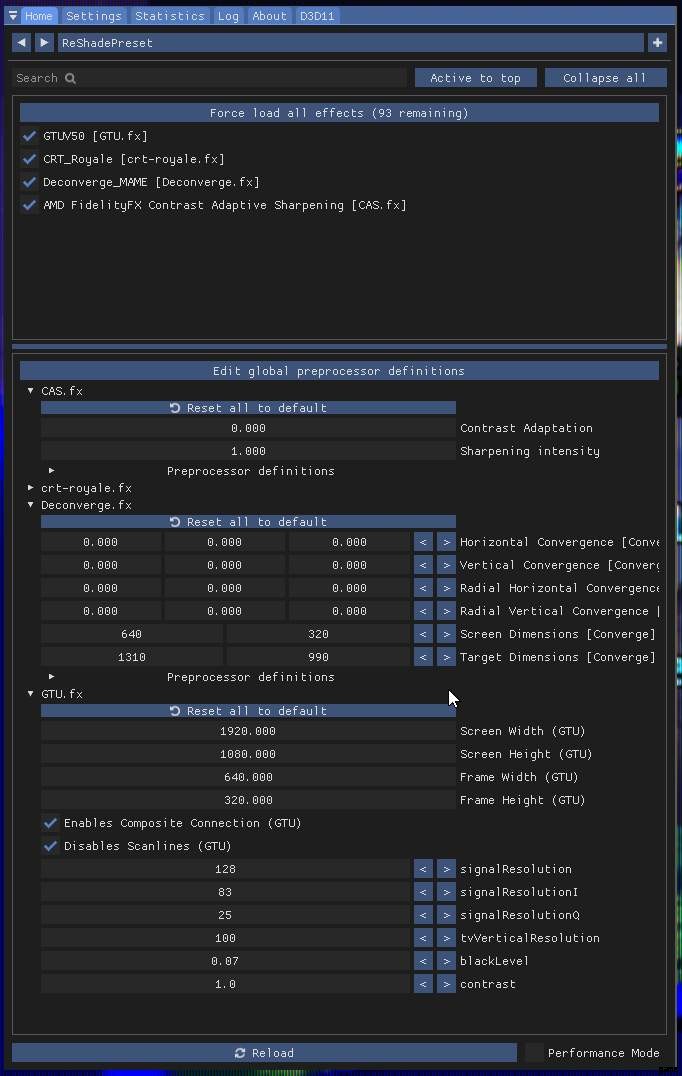
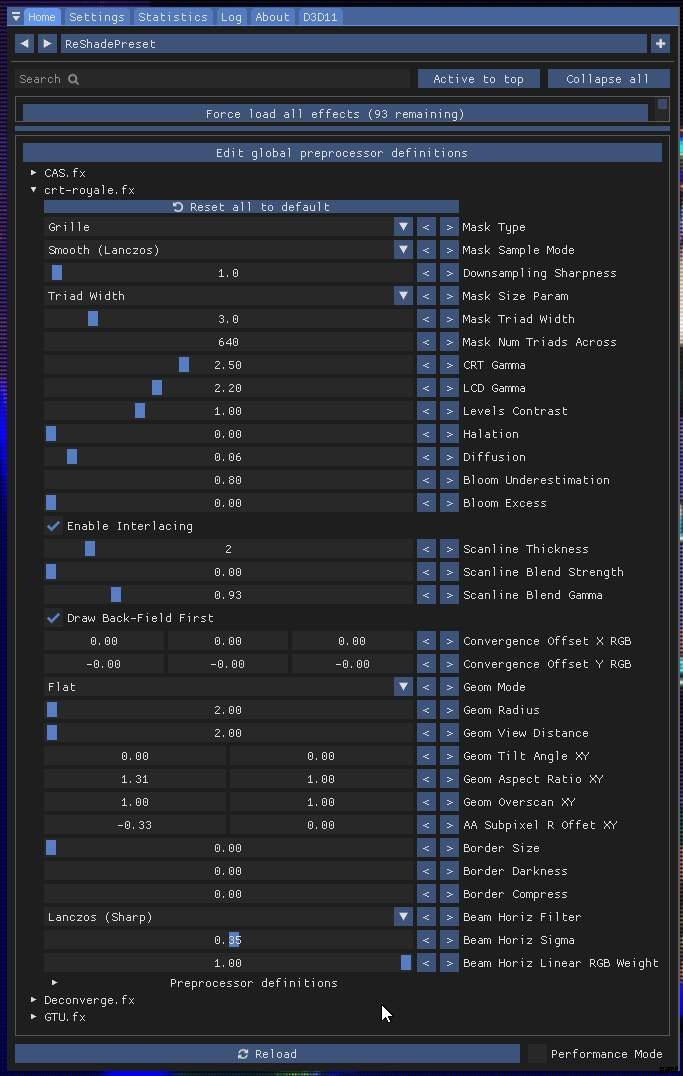
最終ステップ
技術的には必須ではありませんが、推奨されます。すべてを実行したら、Reshade 設定タブに移動し、[有効なエフェクトのみを読み込む] にチェックを入れ、ホーム タブの [パフォーマンス モード] ボックスにチェックを入れることを強くお勧めします。
スクリーンショット
これをすべて適用して撮ったスクリーンショットの小さなコレクションです。これらを元のサイズで表示することをお勧めします。